9 veidi, kā novērst Windows atjaunināšanas kļūdu 0X80070003 — TechCult
Miscellanea / / April 06, 2023
Vai esat kādreiz mēģinājis atjaunināt savu sistēmu, lai to pārtrauktu? Ja jā, iespējams, esat saskāries ar visbiežāk sastopamo kļūdu 0X80070003. Šī ir ar Windows 10 atjauninājumu saistīta problēma, kas neļauj jums iegūt jaunāko pieejamo atjauninājumu. Turklāt var rasties arī dažu atjaunināšanas failu trūkums vai problēmas ar Windows 10. Šajā rakstā tiks apspriests, kā labot kļūdu 0X80070003 iesācējiem draudzīgos veidos, kurus var viegli izspiest ar citronu.

Satura rādītājs
- Kā labot Windows atjaunināšanas kļūdu 0X80070003
- Kas izraisa šo kļūdu 0x80070003?
- 1. metode: palaidiet Windows atjaunināšanas problēmu risinātāju
- 2. metode: mainiet reģistra atslēgas
- 3. metode: veiciet jaunināšanu uz vietas
- 4. metode: atjaunojiet veco Spupdsvc.exe failu
- 5. metode: labojiet bojātus sistēmas failus
- 6. metode: manuāli instalējiet atjauninājumus
- 7. metode: atiestatiet Windows atjaunināšanas komponentus
- 8. metode: atspējojiet trešās puses pretvīrusu (ja piemērojams)
- 9. metode: atiestatiet Windows 10
Kā labot Windows atjaunināšanas kļūdu 0X80070003
Windows ir viena no populārākajām operētājsistēmām pasaulē. Pārskatos teikts, ka operētājsistēmās Windows 10 un 11 darbojas vairāk nekā 1 miljards aktīvo ierīču. Attiecīgi ir iespējams, ka jūs kopā ar daudziem citiem reizēm var rasties problēmas, piemēram, kļūda 0X80070003. Šī kļūda vienkārši nozīmē, ka trūkst dažu atjaunināšanas failu vai tie ir bojāti.
Kas izraisa šo kļūdu 0x80070003?
Lai gan šī ir diezgan izplatīta kļūda, tikai daži zina tās cēloņus. Lūk, kas jums jāzina:
- Bojāti faili: Bojāti un nederīgi faili ir visizplatītākie kļūdas 0X80070003 cēloņi. Šajā gadījumā viss, kas jums jādara, ir atbrīvoties no ļaunprātīgas programmatūras un aizstāt bojātos failus ar veseliem.
- Nepareiza konfigurācija: Kļūda 0X80070003 bieži izceļ nepareizi konfigurētus failus jūsu sistēmā. Tas var notikt arī tad, ja Windows atjaunināšanas iestatījumi ir nepareizi konfigurēti un tiem nepieciešama tūlītēja uzmanība.
- Svārstošs interneta savienojums: ja jūsu interneta savienojuma ātrums ir lēns un nestabils, sistēma var neizdoties lejupielādēt visus failus. Tāpēc jūs saņemsit sistēmas atjaunināšanas kļūdu, ja vien ātrums drīzumā netiks atjaunots. Tas var arī izraisīt Windows atjaunināšanas problēmu, kas daudziem lietotājiem trūkst dažu failu.
- Nepareizs Windows reģistrs: Ja sistēmā ir neorganizēti Windows reģistra ieraksti, jūsu OS nevarēs atrast nepieciešamos failus. Līdz ar to jūsu sistēma nevarēs pareizi sāknēties un parādīs kļūdu 0X80070003.
Vai jums šķiet, ka kļūda 0X80070003 dzen jūs augšup pa sienu? Ja jā, šis raksts palīdzēs bez pūlēm atvieglot čūlas. Šeit ir 10 populārākie veidi, kā novērst kļūdu 0X80070003, netērējot naudu.
1. metode: palaidiet Windows atjaunināšanas problēmu risinātāju
Ja rodas problēmas ar Windows atjaunināšanu un lielu skaitu neapstiprinātu WU atjauninājumu neizdodas instalēt ar to pašu kļūdu 0X80070003, ieteicams palaist Windows atjaunināšanas problēmu risinātāju.
Ja iepriekš neesat izmantojis Windows atjaunināšanas problēmu risinātāju, tas ir paredzēts, lai automātiski identificētu un novērstu izplatītas problēmas. Ja iepriekš neesat izmēģinājis šo metodi, izpildiet mūsu ceļvedī norādītās darbības palaidiet Windows atjaunināšanas problēmu risinātāju un automātiski tiek lietots ieteiktais labojums.

Kad remonts ir pabeigts, restartējiet datoru un palaidiet Windows atjauninājumu, lai redzētu, vai problēma ir novērsta.
2. metode: mainiet reģistra atslēgas
Lai modificētu reģistru un attiecīgi labotu kļūdu 0X80070003, veiciet tālāk minētās darbības.
Piezīme: Izveidojiet a reģistra atslēgu dublējums lai atjaunotu iepriekšējos iestatījumus manuālu kļūdu gadījumā modifikācijas laikā.
1. Nospiediet pogu Windows + R taustiņi vienlaicīgi, lai atvērtu Skrien dialoglodziņš.
2. Tips regedit un noklikšķiniet uz labi lai palaistu Reģistra redaktors.

3. Pēc tam dodieties uz tālāk norādīto atslēgu mapi ceļš iekšā Reģistra redaktors.
HKEY_LOCAL_MACHINE\SYSTEM\CurrentControlSet\Services\WIMmount
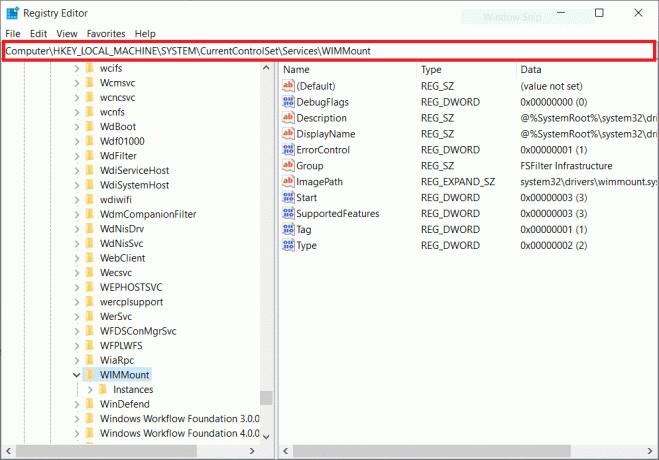
4. Klikšķiniet uz ImagePath kategorijā Nosaukums un pārliecinieties, ka tā vērtības datos ir norādīts:
system32\drivers\wimmount.sys
5. Tagad atveriet Failu pārlūks manuāli vai izmantojot īsinājumtaustiņus Windows + E taustiņi kopā. ielīmējiet tālāk norādīto adreses joslā un noklikšķiniet uz labi.
C:\Windows\System32\drivers\
6. Pārbaudiet wimmount.sysfailu un restartējiet klēpjdatoru.
Lasi arī:Izlabojiet Windows 10 atjaunināšanas kļūdu 0xc1900204
3. metode: veiciet jaunināšanu uz vietas
Vai, jūsuprāt, sistēmas manuāla atjaunināšana ir darbietilpīgs darbs un prasa intensīvas tehniskās zināšanas? Ja jā, jūs būsiet pārsteigts, uzzinot, cik viegli tas ir patiesībā:
1. Dodieties uz Windows 10 lejupielādes lapa savā pārlūkprogrammā.
2. Noklikšķiniet uz Lejupielādējiet arī tagad iespēja lejupielādēt Multivides izveides rīks jūsu sistēmā.
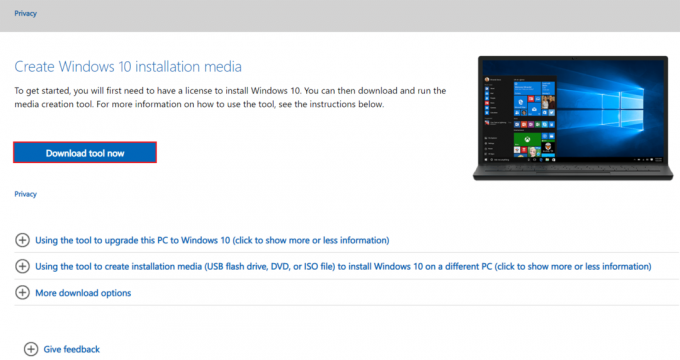
3. Kad lejupielāde ir pabeigta, ar peles labo pogu noklikšķiniet uz tā un atlasiet Izpildīt kā administratoram opciju.
4. Tālāk noklikšķiniet uz Jā uzvednē un pagaidiet, kamēr rīks visu sagatavo galvenajai darbībai.
5. Izvēlieties Pieņemt lai piekristu Microsoft licences noteikumiem un izvēlētos Jauniniet šo datoru tūlīt opciju.
6. Pabeidziet lejupielādi un gaidiet, līdz tiek parādīta opcija Izvēlēties, ko paturēt. Izvēlieties paturi visu un izpildiet atlikušos norādījumus ekrānā, lai turpinātu jaunināšanu.
4. metode: atjaunojiet veco Spupdsvc.exe failu
Fails spupdsvc.exe ir operētājsistēmas Windows 10/11 programmatūras komponents, ko var atrast C:\Windows\System32 mape. Tas ir procesa fails, kas periodiski atjaunina Windows operētājsistēmu. Ja Windows atjaunināšana nedarbojas, varat mēģināt aizstāt veco Spupdsvc.exe failu ar jaunu. Lūk, kā rīkoties:
1. Nospiediet uz Windows atslēga, tips Komandu uzvedne, pēc tam noklikšķiniet uz Izpildīt kā administratoram.

2. Pēc šādas komandas ievadīšanas nospiediet taustiņu Enter. Tas aizstās iepriekšējo Spupdsvs.exe failu ar jaunu:
cmd /c ren%systemroot%System32Spupdsvc.exe Spupdsvc.old Spupdsvc.old
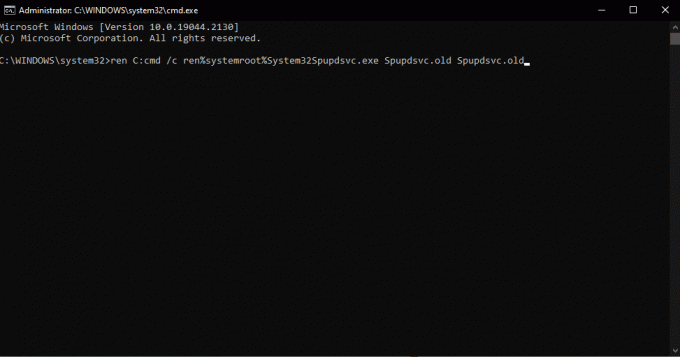
Lai redzētu, vai loga atjaunināšanas kļūda 0X80070003 ir novērsta, palaidiet Windows atjauninājumu. Ja tas nepalīdzēja, pārejiet uz nākamo darbību, lai novērstu dažu atjaunināšanas failu trūkumu vai problēmas ar Windows 10.
Lasi arī:Izlabojiet kļūdas kodu 0xc1800103 0x90002
5. metode: labojiet bojātus sistēmas failus
SFC vai sistēmas failu pārbaudītājs ir iebūvēts rīks, kas ļauj labot bojātus failus. Šādi varat sākt darbu un novērst kļūdu 0X80070003. Pārbaudiet mūsu ceļvedi labot sistēmas failus operētājsistēmā Windows 10.

6. metode: manuāli instalējiet atjauninājumus
Dažreiz jūs saskarsities ar šāda veida kļūdu, ja fails netiek pareizi lejupielādēts. Tādējādi varat manuāli lejupielādēt un instalēt atjauninājumus no Microsoft atjauninājumu kataloga, lai labotu kļūdu 0X80070003.
1. Nospiediet uz Windows + I taustiņi vienlaicīgi palaist WindowsIestatījumi.
2. Šeit atveriet Atjaunināšana un drošība iestatījumu.

3. Pēc tam atlasiet Skatīt atjauninājumu vēsturi opciju.
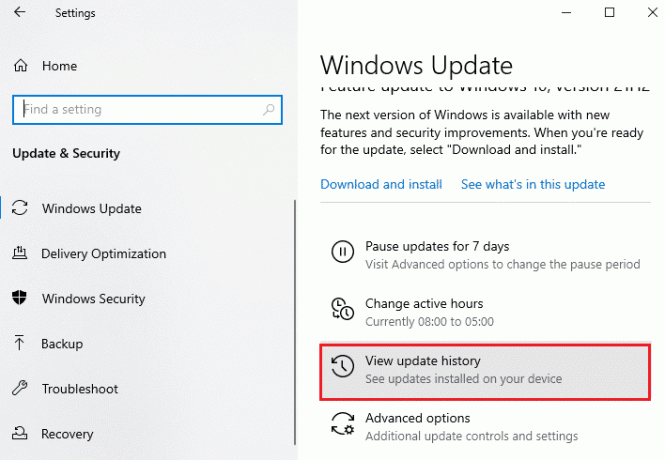
4. Sarakstā atzīmējiet KB numurs gaida lejupielādi kļūdas ziņojuma dēļ.
5. Tālāk dodieties uz Microsoft atjauninājumu katalogs tīmekļa vietne.
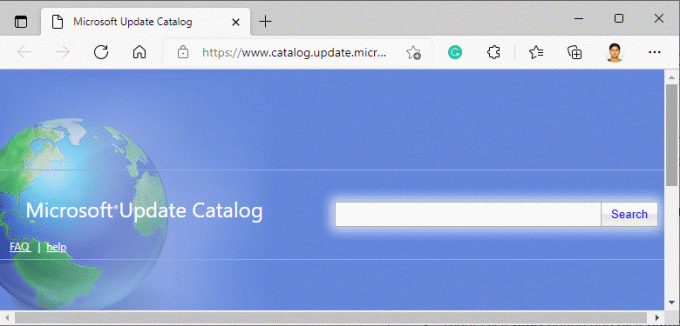
6. Ievadiet (zināšanu bāzi) KB numurs iekš meklēšanas josla un noklikšķiniet uz Meklēt.
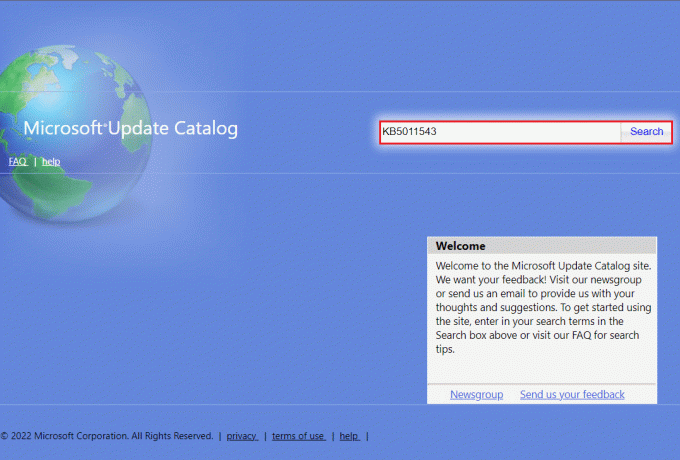
7. Izvēlieties vajadzīgo Atjaunināt no dotā saraksta, kā parādīts attēlā.
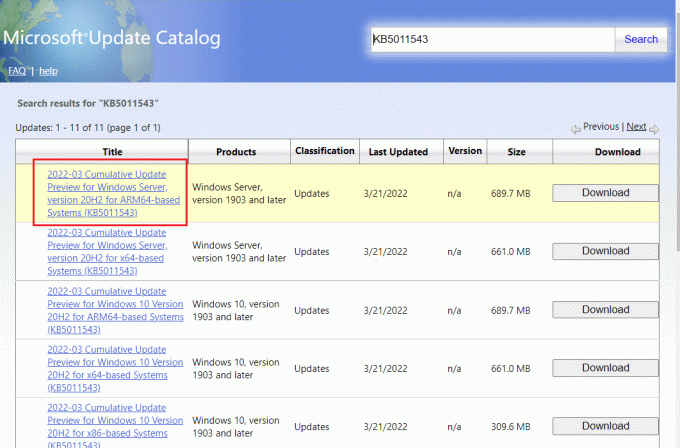
Piezīme: Pilnu informāciju par atjauninājumu var skatīt vietnē Atjaunināt detaļas ekrāns.
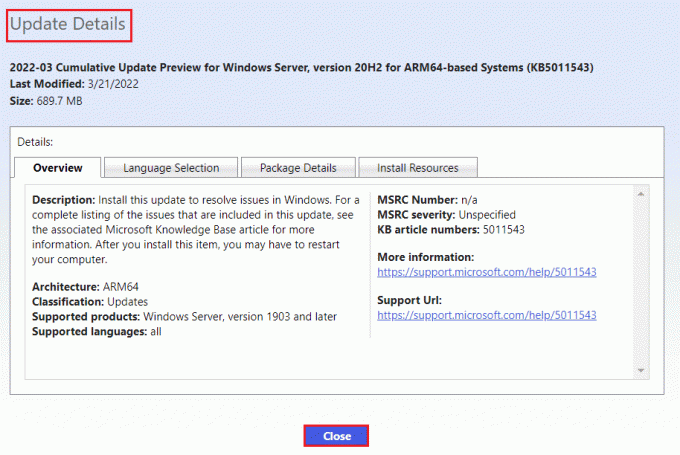
8. Noklikšķiniet uz atbilstošā Lejupielādēt konkrētā atjauninājuma pogu.

9. Parādītajā logā noklikšķiniet uz hipersaite lai lejupielādētu attiecīgo atjauninājumu.

10. Kad esat lejupielādējis, nospiediet Windows + E taustiņi atvērt Failu pārlūks. Veiciet dubultklikšķi uz .msu failu no mapes, kurā tas tika saglabāts.
11. Izvēlieties Atvērt, izmantojot Windows Update Standalone Installer (noklusējums) un noklikšķiniet uz labi.
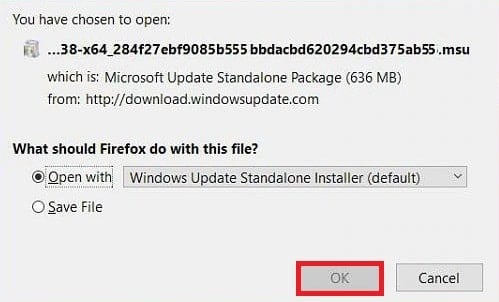
12. Klikšķiniet uz Jā lai apstiprinātu un atļautu Windows instalēt vajadzīgo atjauninājumu.
Piezīme: Var paiet dažas minūtes, līdz instalēšana tiks pabeigta, un jūs saņemsit paziņojumu.
13. Visbeidzot, restartējiet datoru pēc nesaglabāto datu saglabāšanas, lai ieviestu atjauninājumu.
Lasi arī:Labot 0x80004002: operētājsistēmā Windows 10 šāda saskarne netiek atbalstīta
7. metode: atiestatiet Windows atjaunināšanas komponentus
Windows atjaunināšanas pakalpojums varētu būt vainojams Windows 10/11 atjaunināšanas kļūdas kodā 0x80070003. Ja Windows atjaunināšanas problēmu risinātājs nebija efektīvs, restartējiet Windows atjaunināšanas pakalpojumu. Lūk, kā rīkoties:
1. Palaidiet Skrien dialoglodziņš.
2. Tips pakalpojumi.msc un nospiediet Ievadiet atslēgu lai atvērtu Pakalpojumi logs.

3. Ar peles labo pogu noklikšķiniet uz Fona viedās pārsūtīšanas pakalpojumi un noklikšķiniet uz Stop no to nolaižamajām izvēlnēm.

4. Ielādējiet failu pārlūku un adreses joslā ielīmējiet šo:
C:\Windows\SoftwareDistribution\Download
5. Tālāk nospiediet Ctrl+A lai vienlaikus apstrādātu visas mapes, un nospiediet dzēst.
6. Visbeidzot, atgriezieties pie Pakalpojumi un ar peles labo pogu noklikšķiniet uz Windows atjaunināšanas pakalpojumiem, kriptogrāfijas pakalpojumiem un Background Intelligent Transfer. Bet šoreiz izvēlieties Sākt nolaižamajā izvēlnē un veiciet darbības.
8. metode: atspējojiet trešās puses pretvīrusu (ja piemērojams)
Jums par pārsteigumu daudzi lietotāji visā pasaulē ziņoja par trešās puses pretvīrusu programmatūras atbruņošanu, kas ir noderīga kļūdas 0X80070003 labošanai. Tas neļauj programmatūrai bloķēt savlaicīgus atjauninājumus un tādējādi atvieglojot netraucētu atjaunināšanu. Pārbaudiet mūsu ceļvedi atspējojiet pretvīrusu operētājsistēmā Windows 10.

Lasi arī:Kā labot Windows atjaunināšanas kļūdu 80072ee2
9. metode: atiestatiet Windows 10
Ir svarīgi paturēt prātā, ka, atiestatot sistēmu Windows 10, tiek atinstalēta programmatūra, kas sākotnēji nebija iekļauta ierīces komplektācijā. Tāpēc šim ir jābūt pēdējam līdzeklim, ja trūkst dažu atjaunināšanas failu vai rodas problēmas ar Windows 10 problēmu. Izpildiet mūsu ceļvedī norādītās darbības, lai atiestatiet Windows 10, nezaudējot datus.

Ieteicams:
- 6 veidi, kā nopelnīt bezmaksas Walmart dāvanu kartes
- Kā skatīt Windows 10 avāriju žurnālus un kļūdu žurnālus
- Izlabojiet kļūdu 0x800705b3 pakalpojumā Windows Update
- Izlabojiet 0x800f0831 Windows 10 atjaunināšanas kļūdu
Kļūda 0x80070003 jau ilgu laiku ir vajājusi Windows 10 lietotājus. Lai gan termini var šķist biedējoši un nesaprotami, tas nav tik sarežģīti. Mēs esam minējuši 10 labākos veidus, kā atrisināt un labojiet kļūdu 0x80070003. Mēs ceram, ka šis raksts palīdzēja jums saprast pamatus un novērst problēmu no tās saknes.
Īlons ir TechCult tehnoloģiju rakstnieks. Viņš raksta pamācības jau aptuveni 6 gadus un ir aptvēris daudzas tēmas. Viņam patīk apspriest tēmas, kas saistītas ar Windows, Android, kā arī jaunākos trikus un padomus.



